🔐 Instalando e Configurando VPN com Pritunl
Este guia fornece um passo a passo completo para configurar uma VPN utilizando o Pritunl na plataforma SaveinCloud.
🛒 Instalação via Marketplace
- Acesse o painel da SaveinCloud e clique em MARKETPLACE.
- Busque por Pritunl VPN e realize a instalação.
Após a criação do ambiente, será enviado um e-mail com instruções para o setup inicial.
No terminal Web SSH, execute o seguinte comando:
sudo pritunl setup-key
Se desejar usar um banco de dados separado, edite a URI do banco após esse comando.

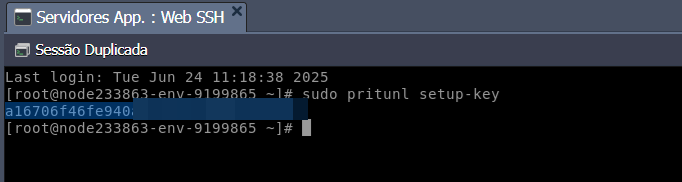
⚙️ Setup Inicial do Painel Web
Acesse o IP público do servidor para iniciar a configuração.
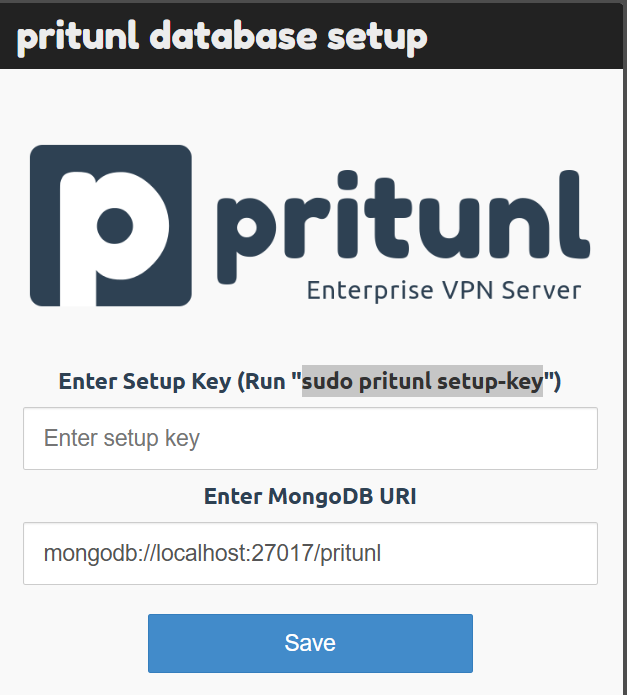
👤 Username
- Nome de usuário para acesso à interface web.
- Exemplo padrão:
pritunl - Recomendado: altere para algo mais seguro.
🔑 New Password
- Senha de acesso ao painel administrativo.
- Use uma senha forte para proteger o acesso.
🌍 Public Address
- IP público do servidor.
- Usado na geração de perfis VPN.
- Exemplo:
200.150.201.222
🌐 Public IPv6 Address
- Endereço IPv6 (opcional).
- Use se quiser oferecer VPN via IPv6.
🛠️ Web Console Port
- Porta HTTPS do painel web.
- Padrão:
443
📄 Let’s Encrypt Domain
- Domínio para emissão automática de certificado SSL.
- Exemplo:
vpn.seudominio.com.br - Importância: evita avisos de certificado no navegador.
💡 Se usar domínio próprio, ele deve apontar para o IP da máquina do Pritunl. Caso contrário, o certificado não será emitido. Você pode usar o próprio domínio do host provisionado na plataforma.
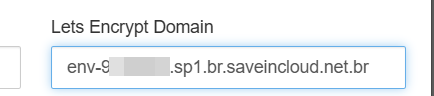
📥 Accept IPv6 Connections
- Permite conexões via IPv6.
- Marque se sua rede ou usuários suportarem IPv6.
🔒 Drop OpenVPN Permissions
- Remove permissões herdadas do OpenVPN.
- Recomendado para maior segurança.
✅ Botões
- Setup Later: Adia a configuração inicial (não recomendado).
- Save: Salva e inicializa o servidor com os dados inseridos.
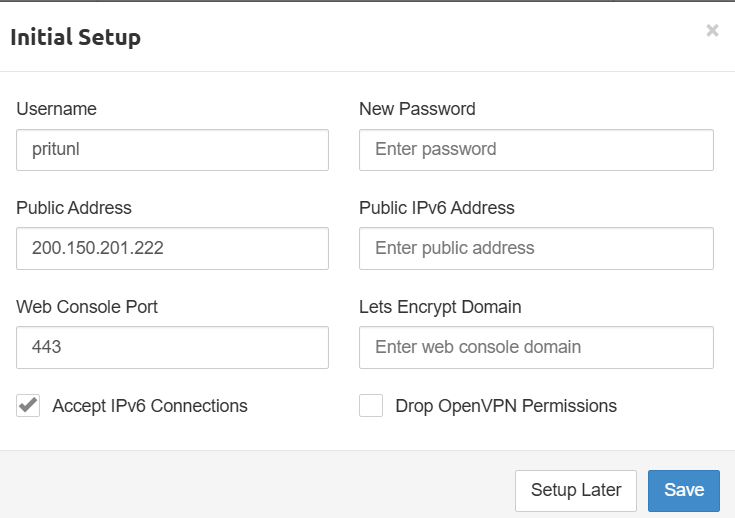
🏢 Criando Organização, Usuários e Servidores
🧩 Criar Organização
- No painel, vá até a aba Users.
- Clique em Add Organization.
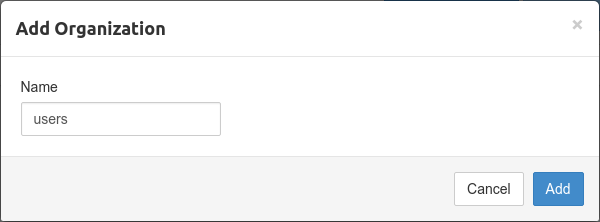
👤 Criar Usuário
Após criar a organização:
- Clique em Add User.
- Informe o nome e, opcionalmente, um e-mail e PIN.
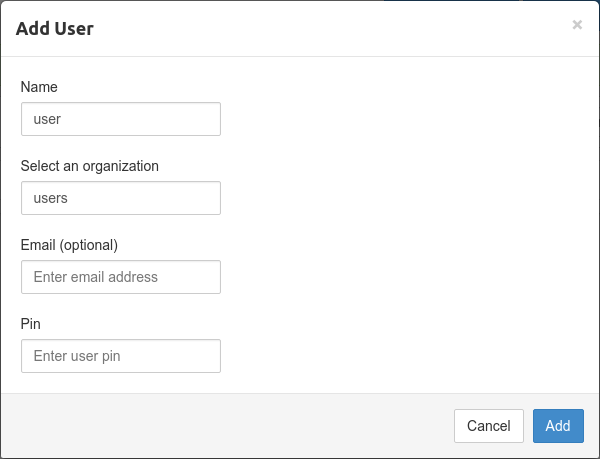
🖥️ Criar Servidor
- Vá até a aba Servers e clique em Add Server.
- Será gerada uma porta aleatória (UDP) e uma rede VPN automática.
- Certifique-se de que essa rede não conflita com sua rede local.
Após criado:
- Clique em Attach Organization e selecione a organização criada.
- Clique em Start Server para iniciar.
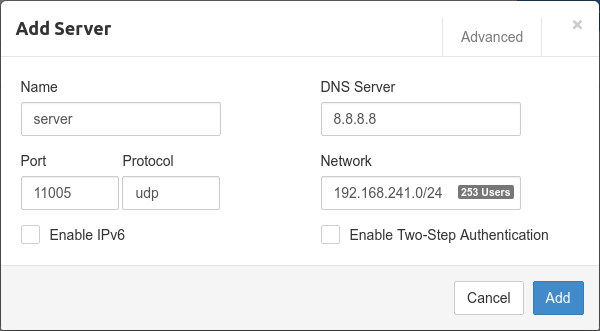
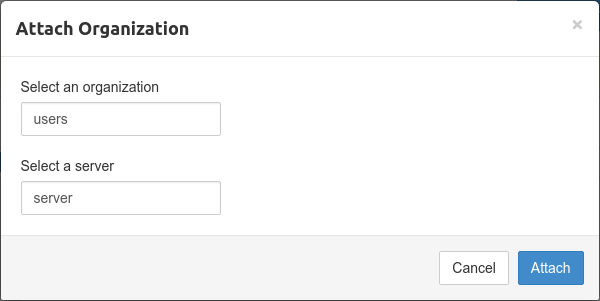
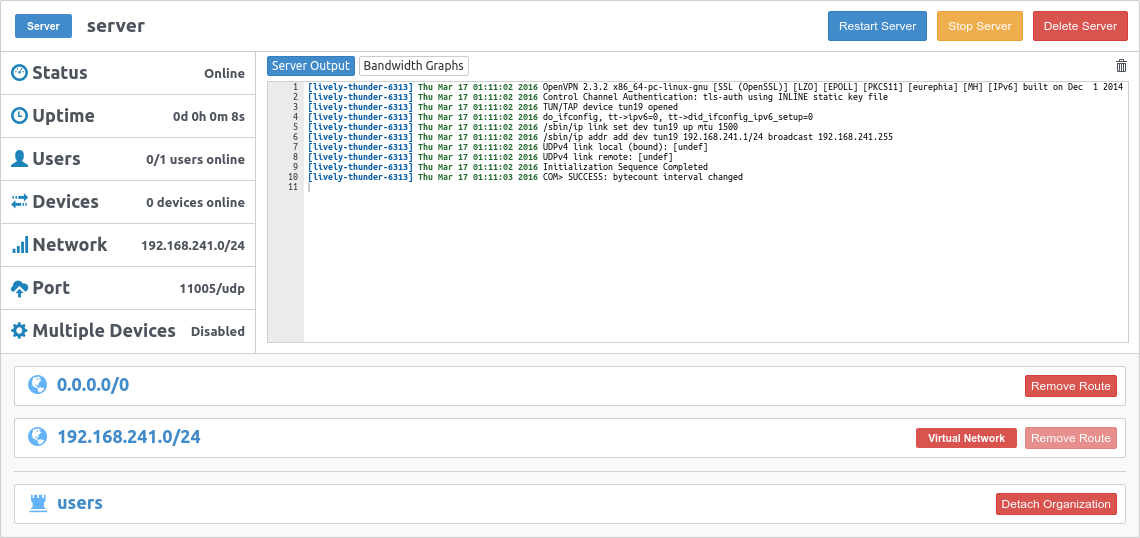
🧭 Configurando Rotas do Servidor
Por padrão, a rota 0.0.0.0/0 está configurada, o que faz todo o tráfego passar pela VPN.
Se desejar rotear apenas uma rede local, siga os passos:
- Remova a rota padrão.
- Clique em Adicionar Rota e insira, por exemplo,
10.0.0.0/8.
⚠️ A rota 0.0.0.0/0 tunela todo o tráfego da internet via VPN, podendo gerar custos inesperados de tráfego.
Use 10.0.0.0/8 para apenas acessar redes privadas, ou faixas específicas com /32, como 10.0.10.12/32.
📥 Baixando Perfil de Conexão
Após criar o servidor, vá até a aba Users.
- Clique no ícone de download ou no botão de links do usuário.

🔗 Links Temporários
Você pode usar o link URI para importar diretamente no cliente Pritunl (ou OpenVPN compatível).
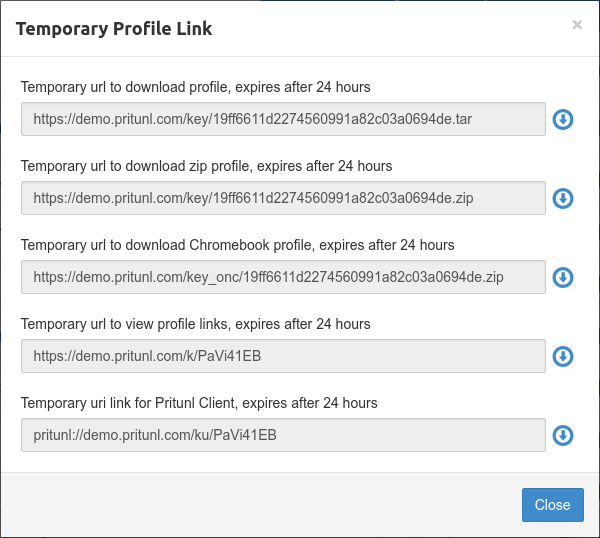
🧠 Dúvidas?
Entre em contato com o time de suporte técnico em caso de dificuldades na instalação ou configuração.